온라인에서 MKV를 AVI로 변환하는 방법은?

Step 1
MKV 파일 불러오기
AVI 또는 다른 형식으로 변환하려는 MKV 파일을 추가합니다.

Step 2
MKV를 AVI 무료로 변환
MKV 파일을 변환 할 출력 형식으로 AVI를 선택합니다.

Step 3
AVI 파일 다운로드
변환 프로세스가 완료되면 '다운로드' 버튼을 클릭하여 AVI 파일을 저장합니다.
MKV 및 AVI 파일 형식에 대한 정보
| 파일 확장자 | .mkv |
|---|---|
| 설명 | MKV는 자막 트랙과 같은 여러 음원, 동영상, 그림 및 텍스트 데이터를 보관하기위한 컨테이너 형식입니다. MKV가 사양에 열려 있지만 MP4 및 AVI와 같은 다른 일반 컨테이너와 유사합니다. 동영상 콘텐츠의 경우 MKV는 파일 이름 확장자 .mkv, 음원의 경우 .mka, 자막의 경우 .mks를 사용합니다. |
| 관련 프로그램 | MPC-HC KMPlayer VLC 미디어 플레이어 MKV 파일 플레이어 |
| 개발사 | Matroska |
| MIME 유형 | video/x-matroska, audio/x-matroska |
| 유용한 링크 | MKV 파일이란? |
| 파일 확장자 | .avi |
|---|---|
| 설명 | AVI (Audio Video Interleave)는 1992 년 Microsoft에서 Video for Windows 프로젝트를 위해 개발 한 디지털 멀티미디어 컨테이너 형식입니다. 이 파일 형식은 동기식 음원-동영상 재생을 지원하는 컨테이너에 동영상 및 음원 데이터를 모두 저장합니다. DVD 형식과 마찬가지로 AVI는 다중 음원 및 동영상 스트리밍도 허용합니다. |
| 관련 프로그램 | Apple QuickTime 플레이어 VLC 미디어 플레이어 Adobe Premier Pro 2020 윈도우 미디어 플레이어 |
| 개발사 | Microsoft |
| MIME 유형 | video/x-msvideo, video/avi |
| 유용한 링크 | AVI 파일이란? |
MKV를 AVI로 빠르게 변환하는 방법
Matroska Video File의 약자 인 MKV는 인터넷을 통해 파일을 업로드하는 데 널리 사용되는 인기있는 동영상 컨테이너 형식입니다. 이 형식을 사용하면 여러 자막, 음원, 사진 및 기타 데이터와 함께 HD 품질의 동영상을 저장할 수 있습니다. MKV 형식은 파일 크기가 커서 저장 공간을 많이 차지할뿐만 아니라 동영상을 원활하게 재생하는 데 문제가 있습니다. 이 문제를 극복하기 위해 가장 간단한 솔루션 중 하나는 MKV를 AVI와 같은 다른 인기있는 형식으로 변환하는 것입니다. 변환 작업을 완료하려면 MKV에서 AVI로 동영상 변환기가 필요합니다. Wondershare UniConverter는 MKV를 AVI로 변경하는 간단하고 빠른 솔루션을 제공하는 도구 중 하나입니다. 이 소프트웨어는 모든 주요 형식 및 장치 별 변환을 무손실 품질로 지원합니다. 10,000 개 이상의 사이트에서 원하는 동영상을 다운로드 한 다음 필요한 형식으로 변환 할 수도 있습니다. 동영상 편집, 녹화 및 DVD 굽기는 프로그램의 다른 추가 기능입니다. 아래 단계에 따라 MKV를 AVI로 변환하는 방법을 알아보십시오.
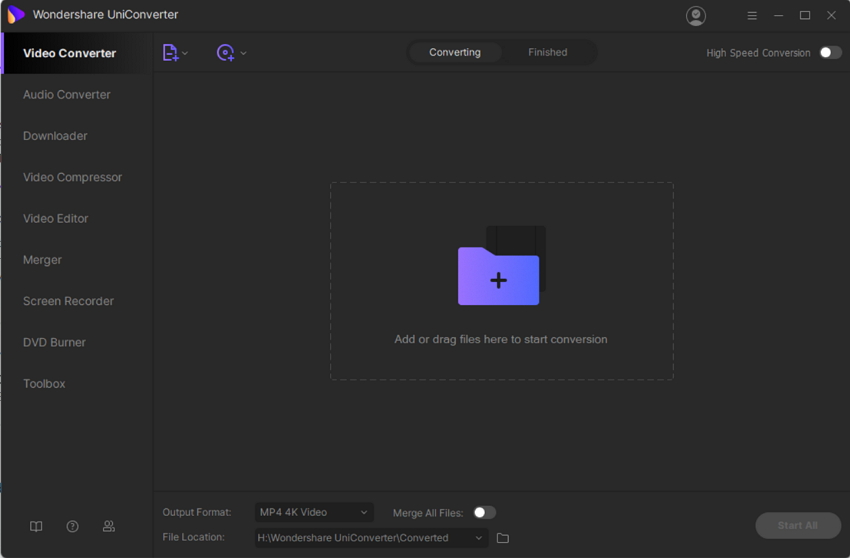
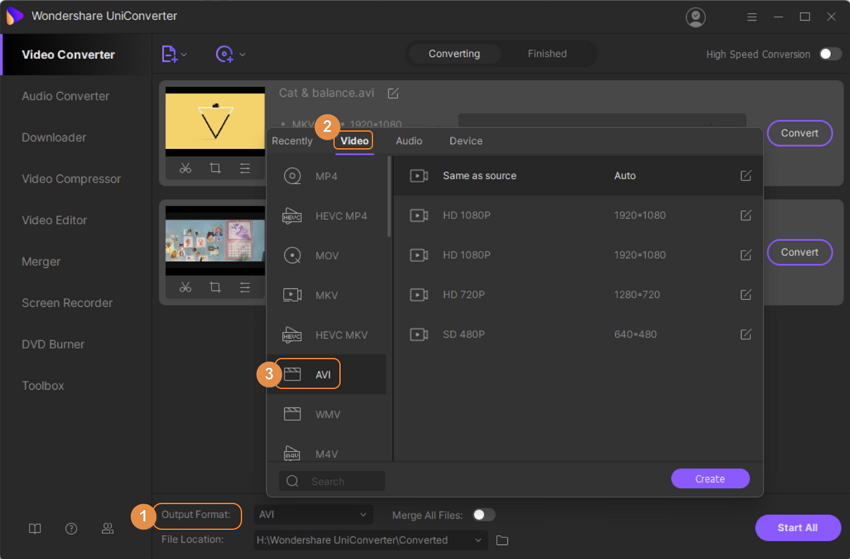
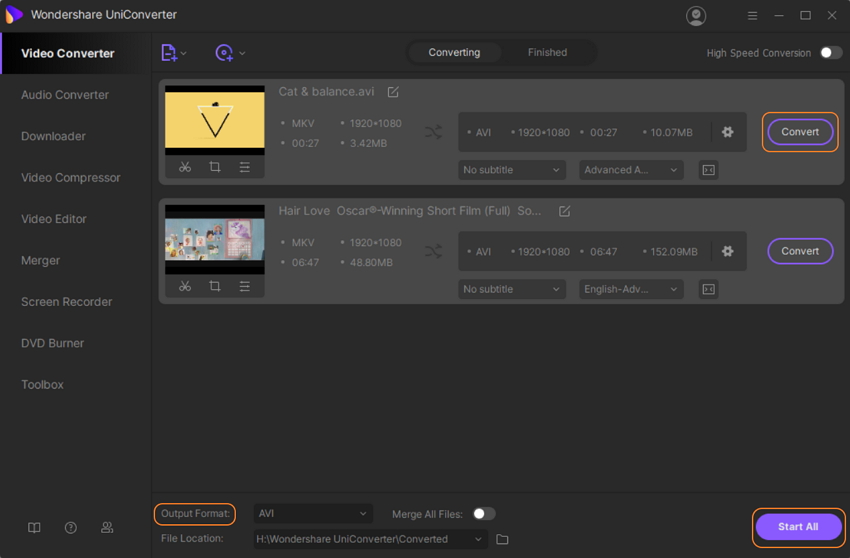
사용 용이성, 빠른 속도 및 우수한 품질의 출력 파일을 고려할 때 Wondershare UniConverter (원래 Wondershare Video Converter Ultimate)는 최고의 MKV to AVI 변환기라고 할 수 있습니다.